Већина корисника рачунара и паметних телефона користи популарну Гоогле претрагу за претраживање интернета. Са подразумеваним подешавањима, чим почнете да куцате кључну реч за претрагу у поље за претрагу на Гоогле-овој почетној страници, претраживач аутоматски покреће предлоге и резултате.
Када кликнете на неки од резултата претраге, резултат ће се отворити у истој картици, без обзира на ваш веб прегледник и оперативни систем. Другим ријечима, када кликнете на везу, резултирајућа страница ће се отворити на истом картици умјесто на новој картици.

Иако не постоји ништа лоше у овом подразумеваном понашању, морате поново да отворите Гоогле веб страницу или да притиснете дугме за повратак на прегледачу ако почетна веб страница није обезбедила потребне или довољне информације које тражите.
Очигледно, када се прикажу резултати претраге, можете кликнути десним тастером миша на резултат, а затим кликнути на опцију отварања на страници нове картице, али можда желите да конфигуришете Гоогле да отвори сваки резултат претраге на страници нове картице уместо на истој картици по подразумеваној вредности.
Ево како можете да конфигуришете Гоогле да отвори сваки резултат претраге на страници нове картице.
Сваки резултат претраге на новој картици
Корак 1: Отворите Гоогле.цом у свом веб прегледачу. Пријавите се на Гоогле налог ако то већ нисте учинили. Иако не морате да имате или да се пријавите са Гоогле налогом, конфигурисање Гоогле-а за отварање резултата претраге на страници нове картице када сте пријављени омогућава вам да видите исто понашање на било ком рачунару само ако се пријавите на Гоогле налог.
Ако не желите да се пријавите или немате Гоогле налог, можете једноставно наставити даље.
Корак 2: Унесите ријеч у резултат. Сада, уместо да кликнете на неки од резултата, кликните на малу икону Геар која се налази горе десно од веб странице, а затим кликните на Поставке претраге да бисте отворили страницу са поставкама.
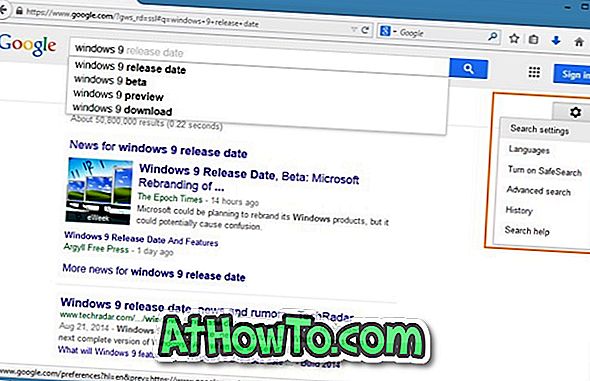
Корак 3: Овдје, у одјељку Гдје се отварају резултати, означите поље означено Отвори сваки одабрани резултат у новом прозору прегледника прије него кликнете гумб Спреми.
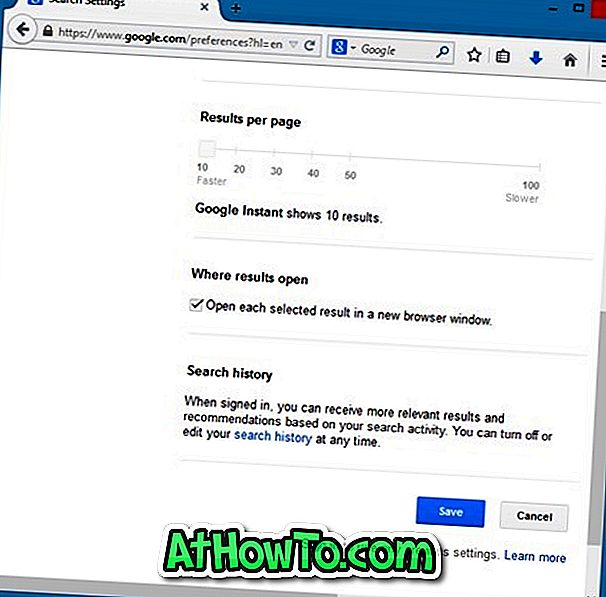
Сада би требало да видите мали дијалог са поруком „Ваше поставке су сачуване“. Кликните на дугме У реду.
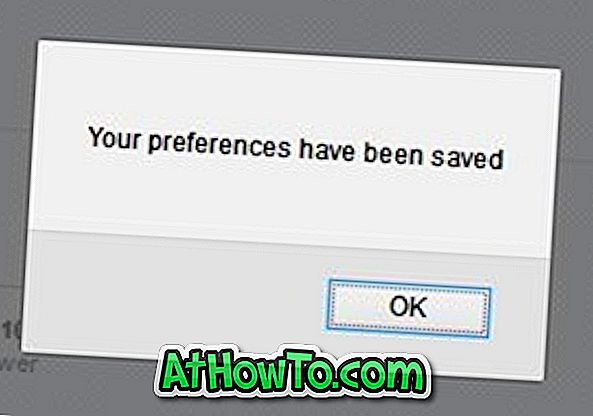
То је то!














